
iPhoneのカメラが故障したかも?対処法・修理についてご紹介
2022年9月30日
今や生活の必需品となったiPhoneのカメラ機能。
故障が疑われるようなトラブルがある場合は、一日も早く解決したいものです。
またトラブルの状態によっては、故障以外の原因があることも。
この記事では、iPhoneのカメラが故障した際の症状から、対処法・修理方法まで、徹底的に解説します。
ご依頼は来店・郵送どちらでも可能です。お電話やメールにて修理のご相談・無料お見積りも対応しておりますので、お気軽にお問い合わせください。詳しいiPhoneのカメラ修理対応モデルや修理価格等はiPhone修理のご案内ページをご覧ください。

※この記事の情報は、2022年9月時点のものとなります
※機種・バージョンによっては内容が異なることがあります
■iPhoneのカメラ故障のよくあるトラブル
・カメラを起動できない
・画面が真っ暗のまま
・ピントが合わない
・ほこり・ゴミが写りこむ
・フリーズしてしまう
・アウトカメラ・インカメラを切り替えられない
・顔認識の機能が反応しない
■アプリが原因の場合の対処法
・アプリをアップデートする
・アプリを終了・再起動させる
・アプリの障害情報をチェックする
■iPhone本体が原因の場合の対処法
・iPhoneを再起動する
・iOSをアップデートする
・iPhoneをキレイに掃除する
・iPhoneのストレージ容量を確保する
・iPhoneをリセットする
■カメラ故障の修理方法①Apple正規店
・修理費用について
・修理期間について
・Apple正規店で修理をするメリット
・デメリット・注意点
■カメラ故障の修理方法②第三者修理店
・修理費用について
・修理期間について
・第三者修理店で修理をするメリット
・デメリット・注意点
■iPhoneのカメラ故障の修理ならスマホ修理王へ
※目次のタイトルをクリックすると、読みたい記事まで飛ぶことができます。
iPhoneのカメラ故障のよくあるトラブル

トラブルの状態から故障の原因を探ることで、より効果的な対処を行うことができます。
まずは、iPhoneのカメラに関する主なトラブルについて確認していきましょう。
カメラを起動できない
カメラの起動ができない場合は、アプリを立ち上げる処理が追いついていない可能性があります。
考えられる原因は、「iOSが最新でない」「ストレージ容量が不足している」など。
ただし「他のアプリは起動できるのに、カメラアプリのみ起動ができない」という場合は、アプリに問題がある可能性もあります。
◆関連記事:iPhoneのカメラが起動しない!原因と解決方法をご紹介します
画面が真っ暗のまま
まずはカメラのレンズ部分をチェックしてみましょう。
単純なことですが、レンズにゴミがついていたり、撮影の際に指がレンズにかかってしまっていたりするケースも多いものです。
レンズに問題がないのに画面が真っ暗になるということであれば、アプリに何らかの原因がある可能性が高いでしょう。
ピントが合わない
「カメラは起動できるけれど、ピントが合わない」
そんなときは、レンズの汚れが原因で画面がぼやけている可能性があります。
また、iPhoneの周辺に強い磁気を発するものがあると、手ぶれ補正機能がうまく作動せず、ピントが合わないことも。
iPhoneケースにマグネットが使用されている場合などは、一度ケースを外してから、ピントが合うかどうかを確認してみましょう。
なお、お持ちの機種が「iPhone6 Plus」である場合は、初期不良である可能性も。
機種の一部にカメラがぼやける不具合が発生しているので、iPhone6 Plusをお持ちの方は、一度Apple正規店に相談してみましょう。
ほこり・ゴミが写りこむ
レンズをキレイにしてもほこり・ゴミが写りこむ場合は、レンズの内部にゴミが入り込んでいるか、レンズが破損している可能性があります。
内部の掃除やヒビの修理は自分自身ではできないため、修理店に相談してみましょう。
フリーズしてしまう
ストレージ容量の不足などでiPhoneの処理に負荷がかかると、カメラアプリがフリーズすることがあります。
他のアプリを終了させたり、不要なデータを削除したり、ストレージ容量を確保してから再度アプリを起動してみましょう。
アウトカメラ・インカメラを切り替えられない
カメラは起動できても、切り替えボタンが反応しないというケースも。
ボタンをタップしてもカメラが切り替わらなかったり、フリーズしたりする場合は、iPhone本体・アプリ双方に何らかの原因がある可能性があるので、後述する対処法を試してみてください。
顔認識の機能が反応しない
iPhoneのカメラアプリには標準搭載されている顔認識機能ですが、他のカメラアプリでは搭載されていないこともあります。
そのためまずはiPhoneのカメラアプリを起動し、顔認識機能が使用できるかどうかを試してみましょう。
「iPhoneのカメラでも顔認識されない」
「Face IDも使えない」
という場合は、iPhone本体のカメラ機能が故障している可能性があります。
Face iDの不具合は第三者修理店では修理困難なことが多いため、まずは後述する対処法を実行し、それでもだめならAppleにご相談ください。
アプリが原因の場合

ここからは、カメラが使えないときの対処法をご紹介していきます。
「カメラが故障したかな?」というときは、iPhone本体ではなくアプリに原因があることも多いので、まずは以下の対処法を実行してみましょう。
アプリをアップデートする
アプリのバージョンが古いと、動作にさまざまな不具合が生じることがあります。
アプリをアップデートする手順は、以下の通りです。
▼自分のアイコンをタップ
▼すべてをアップデート
上記の手順だと、アップデートできるすべてのアプリをバージョンアップすることとなります。
「時間がない」「カメラアプリだけアップデートしたい」という場合は、「すべてをアップデート」をタップせず、利用可能なアップデートの中からカメラアプリのみを選んでタップしてください。
アプリを終了・再起動させる
アプリを終了させることで、軽微なエラーが解消されることがあります。
フリーズして動かない・ボタンが反応しないなど、動作の不具合にも有効な手段なので、以下の手順で試してみましょう。
▼ホームボタンを、素早く2度クリック
▼現在使用中のアプリが表示される
▼カメラアプリを上部にスワイプ
▼iPhoneの画面を下から上へスワイプ
▼現在使用中のアプリが表示される
▼カメラアプリを上部にスワイプ
起動中のアプリが多いことは、iPhoneの動作不良やフリーズが起こる原因のひとつ。
そのため上記の手順で、カメラアプリだけでなく起動中のすべてのアプリを終了させることも、トラブル解消には効果的です。
終了させたら、再度アプリを起動し、動作に問題がないかどうかを確認してみましょう。
アプリの障害情報をチェックする
アプリそのものに何らかの障害が発生している可能性もあります。
その場合、ユーザー側でできることはありません。
公式サイトやSNSなどで情報をチェックしつつ、復旧を待ちましょう。
iPhone本体が原因の場合

ここからはアプリではなく、iPhone本体に原因がある場合の対処法をご紹介します。
iPhoneを再起動する
まずはiPhoneを再起動してみましょう。
再起動によってエラーが解消され、通常通りアプリを起動できることがあります。
iOSをアップデートする
iOSのバージョンが古いと、iPhoneの動作にさまざまなトラブルが発生します。
iPhoneのソフトウェアは、自動的にアップデートするよう設定しておくのがおすすめ。
未設定の方は、以下の手順でiOSをアップデートしましょう。
▼一般
▼ソフトウェア・アップデート
▼ダウンロードしてインストール
▼画面の指示に沿ってアップデート
上記の画面で「自動アップデート」をオンにしておくと、次回から自動的にiOSをアップデートすることができるので便利です。
iPhoneをキレイに掃除する
皮脂やほこりが付着しやすいレンズ部分は、日頃からこまめに掃除をしておきたいもの。
ただし、掃除の仕方によってはレンズに傷をつけてしまう恐れもあるので、注意しながら行いましょう。
レンズの掃除には繊維や糸くずがつかないレンズクロスを使用し、やさしく拭き取るのがおすすめです。
iPhoneのストレージ容量を確保する
iPhoneのストレージ容量が少なくなると、iPhoneがフリーズするなどのトラブルが起こる可能性が高くなります。
ストレージ容量をいっぱいにしておいても、良いことは何一つないので、定期的にデータの整理・削除を行うことをおすすめします。
▼一般
▼iPhoneストレージ
表示されたグラフを見ると、どのデータがどのくらいストレージを圧迫しているのかが、すぐにわかります。
不要なアプリや写真などを削除したり、iCloudや外部ストレージを利用したりしながら、ストレージ容量を確保しましょう。
◆関連記事:iPhoneの使用容量を減らす方法。ストレージ不足を解消するには
iPhoneをリセットする
最終手段として、iPhoneのリセット(初期化)をご紹介します。
これは、iPhoneを工場出荷前の状態までリセットすることで、内部のエラーを解消するという方法。
データがすべて削除されるので、必ずバックアップを取ってから実行するようにしましょう。
iPhoneをリセットする手順は以下の通りです。
▼一般
▼転送またはiPhoneをリセット
▼すべてのコンテンツと設定を消去
ここまで、さまざまな対処法をご紹介してきましたが「それでもダメだ」「直らない」という場合は、iPhoneのカメラが故障している可能性があります。
iPhoneのカメラが故障している場合は、Apple正規店または第三者修理店へご相談ください。
カメラ故障の修理方法①Apple正規店
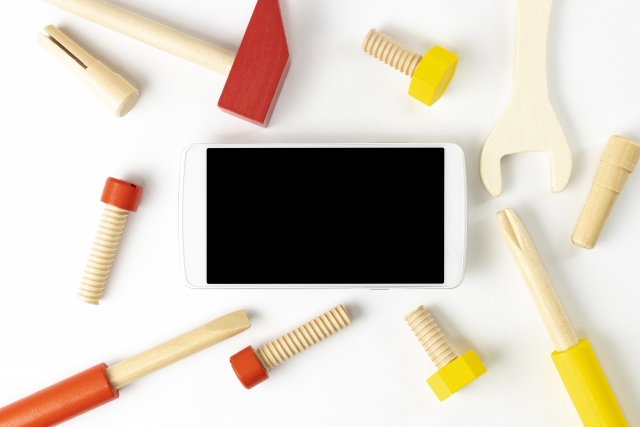
iPhoneが故障したら、Apple正規店へ修理を依頼することができます。
「持ち込み修理」「配送修理」など、方法を選ぶこともできるので、詳細はAppleの公式HPなどでご確認ください。
修理費用について
(例)背面カメラの修理/iPhone 13 Pro Max
Appleで修理した場合、上記の場合の見積金額は、税込26,800円。
故障内容や機種によっては金額が大きく変わることもあります。
「想定していたより高くなった・・・」ということもあるのでご注意ください。
★Apple製品限定保証対象
★Apple Care+の保証対象
上記の対象である場合、故障の内容によっては、無料・もしくは低価格での修理を行うことが可能です。
修理期間について
「カメラが正常に機能しない」
この症状で配送修理に出す場合、かかる期間は5~10日程度。
混雑状況や連休などによっては、さらに期間を要することもあるようです。
Apple正規店に依頼すると、リペアセンターへ配送してからの修理になるため、iPhoneが戻ってくるまでにある程度の日数がかかってしまうのは避けられません。
Apple正規店で修理をするメリット
■各保証対象である場合、修理料金が無料・または安価である
■正規店ならではの安心感がある
デメリット・注意点
■故障内容によっては、別途高額な修理費用がかかることがある
■修理に日数を要する
■基本的にデータは削除される
カメラ故障の修理方法②第三者修理店

iPhoneの修理はApple正規店だけでなく、第三者修理店へ依頼することも可能。
第三者修理店とは、メーカー公式やメーカーから認可を受けて修理を請け負うキャリアショップなどの正規サービスプロバイダ以外の修理店のことです。
もちろんスマホ修理王でも、iPhoneの修理や、無料相談・お見積りを承っています。
修理費用について
(例)リアカメラレンズの修理/iPhone 13 Pro Max
スマホ修理王で修理した場合、上記の場合の見積金額は、税込9,800円。
第三者修理店での修理費用は、正規店に比べて安いことも多く、あらかじめ見積もりを取っておけば想定外の費用が発生しないのもポイントです。
修理期間について
第三者修理店では、店舗のその場で修理をすることがほとんど。
簡単な修理であれば、ほんの数十分程度で終わることもあります。
「代替機は使いたくない」「なるべくその日にiPhoneを持って帰りたい」
そんな方には、第三者修理店での修理がおすすめです。
第三者修理店で修理をするメリット
■正規店に比べて修理料金が安いことが多い
■即日で修理が終わることがほとんど
■データはそのままで修理してもらえることが多い
デメリット・注意点
■基本的には、メーカーやキャリアの保証・サポート対象外となる
■「総務省登録修理業者」以外のお店で修理をしない
iPhoneのカメラが故障したら、スマホ修理王へ

iPhoneの故障は、放っておいても良いことはありません。
「iPhoneのカメラだけ故障しているようだ」
「故障かどうかわからないけど、相談してみたい」
そんなときは、ぜひ一度スマホ修理王へご連絡ください。
私たちスマホ修理王は、国の厳しい基準をクリアしている「総務省登録修理業者」。
スマホ修理業界のパイオニアで、修理実績は数十万台以上です。
■データはそのまま・削除せず修理
■ほとんどの店舗が駅から5分圏内
■郵送修理・持ち込み修理、どちらも対応
■部品代・作業代込みの、わかりやすい価格
■最大3ヵ月の無料保証付き・アフターフォローも万全
■高い修理スキルを持つスタッフが在籍・技術面でも安心
このように、お客様にとってお得で安心のサービスを徹底。
「スマホの調子が悪い」というときはもちろん――
「ちょっと相談だけしてみたい」
「見積もりを見てから決めたい」
なども、もちろん大歓迎!
無料相談・見積もりだけでも承っているので、お困りの際はどうぞお気軽にご相談ください。
※故障内容によっては一部店舗でご対応できない場合があるので、予めご了承ください

この記事の監修者

株式会社フラッシュエージェント
取締役 大橋光昭
1983年大阪府生まれ。OA機器販売営業、インターネット広告代理店のマーケティング職・新規事業開発職などを経て、2015年4月 株式会社ヒカリオを同社代表と設立。iPhone修理事業の担当役員として商業施設を中心に延べ14店舗(FC店含む)の運営に携わる。2019年7月 iPhone修理事業の売却に伴い株式会社ヒカリオを退職。2019年10月 株式会社フラッシュエージェント入社。「スマホ修理王」の店舗マネジメント及びマーケティングを担当。2020年4月 同社取締役に就任。
| 機種ジャンル | |
|---|---|
| 機種名 | |
| 症状 | |
| 修理箇所 | |
| 修理店舗 | |
| 所在地 |
〒1500041東京都渋谷区神南1丁目20-8 パークウェイテラス 6階
|
| 電話番号 | |
| 営業時間 |
10:00~19:00
|
| 定休日 |
年中無休
|
| 修理内容 | 料金(税込) |
|---|---|
| 画面(軽度) | ¥ 6,800 〜 |
| 画面(重度) | ¥ 9,800 〜 |
| バッテリー | ¥ 6,800 |
| 充電コネクタ | ¥ 10,800 |
| 各種ボタン(電源・音量・マナーモード) | ¥ 10,800 |
| リアカメラ | ¥ 10,800 |
| リアカメラレンズ | ¥ 6,800 |
| フロントカメラ/近接センサー | ¥ 8,800 |
| スピーカー | ¥ 6,800 |
| 水没 | ¥ 9,800 |
| システム修復 | ¥ 14,800 |
| リアパネル | ¥ 16,800 |

iPhone についての注意事項
- 価格は全て税込、円(単位)です。
作業の結果、「修理不可」となった場合、分解作業料として3,800~5,800円かかります。
◆保証期間について(部品の初期不良保証)
一部の画面修理は、3ヶ月保証です。
その他の部品交換修理は、1ヶ月保証です。
正常に起動しない端末・水没復旧処置・データ復旧作業は保証対象外です。
※無料保証の適用は上記期間内に1回限りです。
◆画面【軽度】とは、「軽くガラスが割れている程度で、全体的に問題なくタッチ操作ができ、液晶に異常(にじみ、変色、タテ筋など)も見られない状態」を指します。
◆画面【重度】とは、「重度のガラス破損、液晶の異常(にじみ、変色、タテ筋などがある状態)、タッチ操作ができない、タッチ切れしている状態」を指します。
◆画面は機種により「高品質パネル」もご用意しています。詳しくは店舗へお問い合わせ下さい。
◆複数箇所を同時に修理する場合、2ヶ所目以降を一律2,000円割引します。
◆指紋認証機能(Touch ID)が搭載されている機種について、ホームボタンを交換した場合は、指紋認証が使えなくなります。
◆顔認証機能(Face ID)が搭載されている機種について、フロントカメラ・近接センサーを交換した場合は、顔認証が使えなくなります。
◆イヤースピーカーの故障の原因が、近接センサーの場合は近接センサーの料金を適用し、イヤースピーカーの場合はスピーカー料金を適用します。
◆価格表に掲載しているのは、一部機種になります。モデルの選択に無い機種は、お問い合わせフォームよりお問い合わせ下さい。



